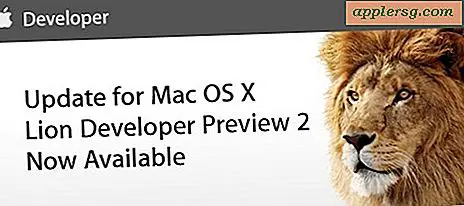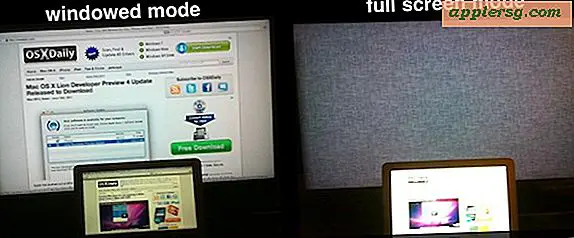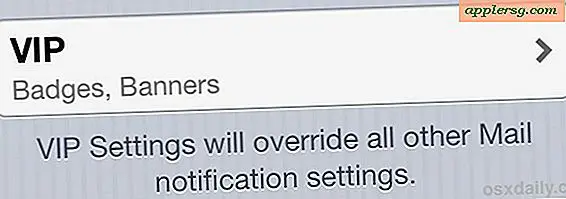Hvordan lage et nettkart i Indesign
Adobes fremste desktop publishing-programvare, InDesign, lar brukerne lage et nettstedskart. Nettcrawlere bruker nettstedskart for å organisere sider og indeksere nettstedet ditt. Dette muliggjør raskere søk når folk leter etter nettstedet ditt. Nettutviklere bruker også nettstedskart for å navigere i rotmapper, fordi et nettstedskart er et fysisk oppsett av nettstedets innhold. Adobe InDesign hjelper alle nivåbrukere, inkludert amatører og profesjonelle, med å lage et områdekart for å sette nettstedet deres bokstavelig talt på det verdensomspennende internettkartet.
Trinn 1
Åpne Adobe InDesign og velg et "Nytt dokument" som skal opprettes i åpningsmenyen.
Steg 2
Juster retningen på dokumentet til liggende i innstillingene til dialogboksen som dukket opp etter at du åpnet det nye dokumentet.
Trinn 3
Tegn et mellomstort rektangel på dokumentet med "Rektangel" -verktøyet du finner i verktøylinjen øverst til venstre på skjermen. Gjør størrelsen på rektangelet omtrent 10 til 14 punkter for å imøtekomme tekst. Bruk linjaler i marginen på dokumentet for nøyaktig måling.
Trinn 4
Marker og velg det opprinnelige rektangelet med "Selection" -verktøyet på verktøylinjen.
Trinn 5
Kopier rektangelet og lim inn et ekstra for hver av nettstedets undersider. For eksempel, hvis nettstedet har en hjemmeside og fem ekstra undersider, må du sørge for at seks rektangler er på dokumentet.
Trinn 6
Velg rektanglene og dra hver og en på plass på dokumentet i henhold til utformingen av nettstedet. Det første rektangelet vil representere hjemmesiden, og den er plassert midt på toppen av dokumentet.
Trinn 7
Plasser de andre rektanglene i synkende rekkefølge fra hjemmesiden. Trekk vertikale og horisontale linjallinjer på dokumentet for mer spesifikk måling. Den endelige sidekartoppsettet vil være spesielt for nettstedet ditt.
Trinn 8
Legg til nettstedets undersider i rektanglene. Velg "Type" -verktøyet på verktøylinjen, og opprett en tekstboks i hver av rektanglene. Skriv inn navnet på en underside i tekstboksen.
Trinn 9
Legg til forbindelseslinjer mellom rektanglene for å visuelt koble undersidene. Bruk "Linjesegment" -verktøyet på verktøylinjen. Hovedlinjen skal stamme fra "Hjem" -rektangelet, og deretter forgrene seg til flere vertikale linjer som kobles nedover til alle undersidene.
Lagre det ferdige dokumentet ved å gå til "File" i menylinjen og deretter velge "Save".